济胜商务安装手册
《济胜商务》灵活性介绍

11. 查询窗体的个性化设置
(1)过滤区自由隐藏与显示 (2)排序 (3)过滤 (4)统计项设置 (5)汇总查询与新增 (6)高级自定义查询
6. 物品栏目、库存栏目、计算公式、批 物品栏目、库存栏目、计算公式、 次的综合应用
4.
5. 6. 7. 8.
有一批发钢材的公司,客户送货重量和实际 收到货的重量不同,与客户对帐,就按客户 的数量,但库存数量和成本均按收货重量; 有一批发布匹的客户,每匹布都要分开保存; 想实现按供应商核算销售利润; 想实现先进先出功能; 想跟踪哪张入库单,已销售了多少?
6. 物品栏目、库存栏目、计算公式、批 物品栏目、库存栏目、计算公式、 次的综合应用
1. 2.
3.
4.
有一批发钢板的公司,想管理库存的重量和张数; 有一批发副食品的公司,想管理袋数和重量(公 斤),相同物品不同包装规格物品编码分开; 同样是一批发副食品的公司,想管理袋数和重量 (公斤),相同物品不同包装规格物品编码相同; 有一批发副食品的公司,有箱数、零头数、数量, 并且这几列要实现自动换算;
7. 系统选项丰富
具有接近300项的系统级的个性化设置, 提供选项设置的地方。 “系统特征设置”窗体 有些系统模块各自的系统设置,比如:计件工 资管理,短信管理等。 各功能模块的默认设置
7. 系统选项丰富
例: (1)扫描出入库; (2)销售时添加物品的数量直接等于库存数量;
8. 操作员权限的多样式
《济胜商务》灵活性介绍 济胜商务》
1. 系统表层
(1)没用的菜单可以隐掉 省得客户在众多菜单中寻找要操作的菜单。 有的客户也许会说:隐掉的功能其实你也都收 了我的钱了。 我们可以告知客户:对于软件的确有这样的情 况,如果定制开发,哪怕是再简单的功能,都要比 购买现成的软件成本要高许多。 对于小软件而言,按模块卖其实是不太现实的。
济胜知识体系02-10 安装-Win7系统下安装《济胜商务》问题和解决方法
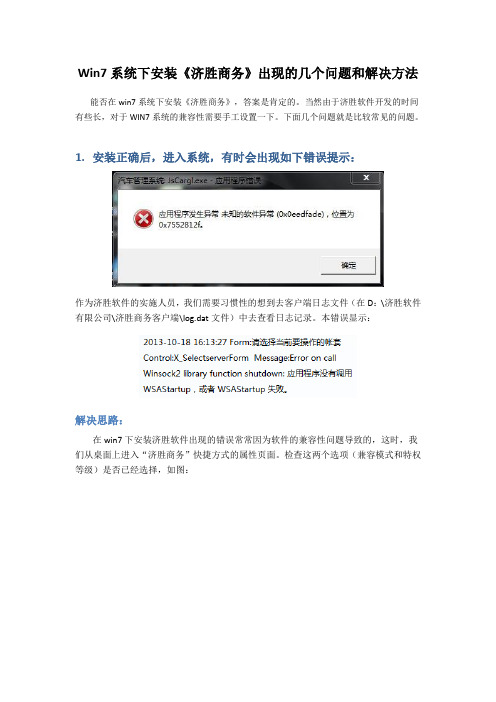
Win7系统下安装《济胜商务》出现的几个问题和解决方法能否在win7系统下安装《济胜商务》,答案是肯定的。
当然由于济胜软件开发的时间有些长,对于WIN7系统的兼容性需要手工设置一下。
下面几个问题就是比较常见的问题。
1.安装正确后,进入系统,有时会出现如下错误提示:作为济胜软件的实施人员,我们需要习惯性的想到去客户端日志文件(在D:\济胜软件有限公司\济胜商务客户端\log.dat文件)中去查看日志记录。
本错误显示:解决思路:在win7下安装济胜软件出现的错误常常因为软件的兼容性问题导致的,这时,我们从桌面上进入“济胜商务”快捷方式的属性页面。
检查这两个选项(兼容模式和特权等级)是否已经选择,如图:2.解决了兼容性问题后,有时还会出现如下的问题:如图,发现这个问题和日期有关系,那么作为我们的技术员就应该立刻想到和我们的日期格式设置有关系,济胜软件的日期格式设置是“yyyy-mm-dd”的模式,有些机器设置为“yyyy/mm/dd”。
这样就会碰到软件错误的问题了。
解决思路:进入控制面板,区域和语言选项。
设置日期的格式,如图,点击其他设置——日期中进行修改。
3.Win7电脑授权问题有些win7电脑,凡是装一个软件,系统都会提示需要授权,非常不方便,这是我们需要对他的用户权限进行设置,进入控制面板,用户帐户界面,如图选择更改用户帐户控制设置,把滑块滑到“从不通知”处即可。
4.济胜软件如何支持64位的win7系统。
目前济胜软件是可以安装在64位的win7系统上的,64位的机器作为服务器和客户端都可以。
如果作为服务器,关键是解决sql Server 2000安装上去的问题,实践证明,sql server 2000是可以安装在64位win7机器上的。
安装济胜软件时,由于数据连接工具(bde)默认是32位的,所以需要手工安装64位的bde工具,这个可以向我们技术员咨询(群共享中也放有这个文件)。
其他基本和32位的机器类似。
济胜知识体系05-08 初始化-方式二:先初始化再开帐的方式
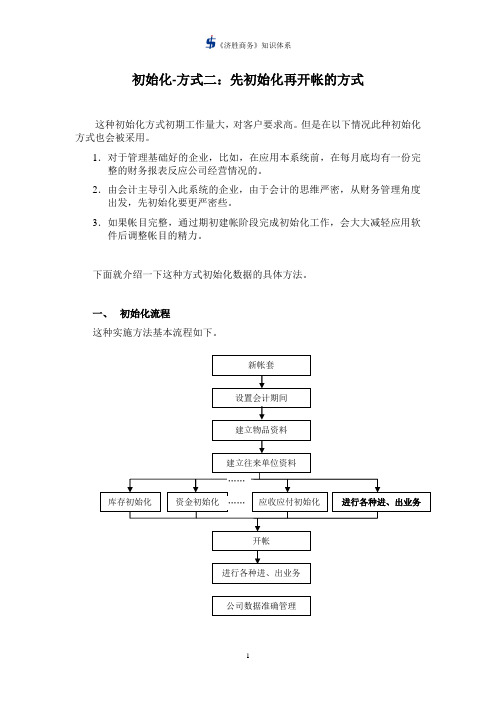
初始化-方式二:先初始化再开帐的方式这种初始化方式初期工作量大,对客户要求高。
但是在以下情况此种初始化方式也会被采用。
1.对于管理基础好的企业,比如,在应用本系统前,在每月底均有一份完整的财务报表反应公司经营情况的。
2.由会计主导引入此系统的企业,由于会计的思维严密,从财务管理角度出发,先初始化要更严密些。
3.如果帐目完整,通过期初建帐阶段完成初始化工作,会大大减轻应用软件后调整帐目的精力。
下面就介绍一下这种方式初始化数据的具体方法。
一、初始化流程这种实施方法基本流程如下。
这种实施方法的新建帐套和设置会计期间与第一种方法相同,只是设置了会计期间后,不立即着手开帐,而是先进行一系列的期初数据设置。
下面就简单介绍一下这种方法的期初数据的设置方法。
二、选择或新建帐套可以直接使用安装软件之后的“SWGL”帐套,或者帐套选择窗体中创建的新帐套。
三、设置会计期间进入新帐套后,首先通过软件『资料』→『期初建帐』→『会计期间』来完成会计期间的指定,启动的窗体如下图所示。
说明:这里指定的年份就是最早的开帐年份。
四、期初库存商品在开帐前,期初库存商品可以通过【期初库存商品】窗体进行输入。
启动方法:『资料』→『期初建帐』→『期初库存商品』。
启动后窗体如下图所示。
通过这个窗体可以直接新增物品,也可以通过『功能』→『复制物品信息到期初库存』项将物品信息中存在而“期初库存”中还不存在的物品复制过来。
在这个窗体中可以输入各仓库的数量和平均价。
也可以通过将EXCEL文件的物品信息和库存通过这个窗体『功能』→『导入物品资料及库存』项导入。
导入的EXCEL文件的格式如下。
说明:由于通过此窗体可以导入期初库存,使期初库存的初始化更显简单。
五、期初应收应付在开帐前,往来单位的期初应收应付通过【期初应收应付】窗体输入。
启动方法:『资料』→『期初建帐』→『期初应收应付』。
启动后窗体如下图所示。
往来单位的期初应收可以通过将EXCEL文件导入,导入方法:『功能』→『导入物品资料及库存』项导入。
济胜知识体系11-08-生产-BOM应用、车间库存
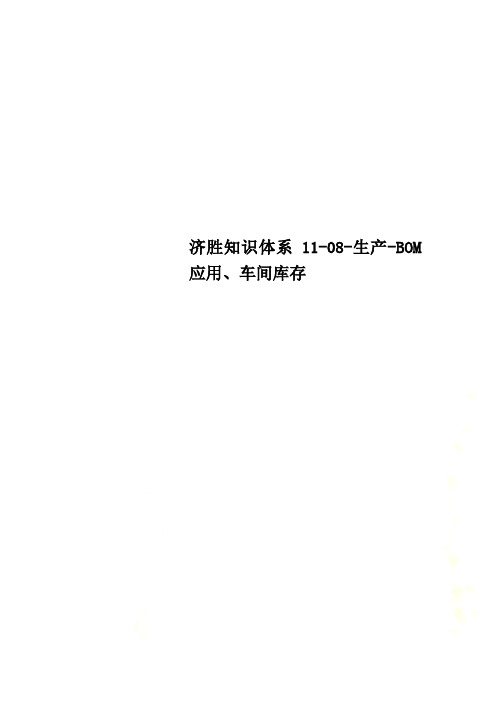
济胜知识体系11-08-生产-BOM 应用、车间库存生产-BOM应用、车间库存设置了BOM后,我们在安排生产计划、领料、入库等操作时,基本上可以达到以下效果。
1.可以由系统自动、有效展开下级物料计划,包括采购计划、领料清单、委外发料清单等;2.可以有效减轻工作人员的领料、入库物料裁减等逐个添加子物品的工作量;3.可以有效控制生产物料超领、物料损耗等问题。
接下来,我们就讨论一下这些方面的问题。
一、组装拆分在组装与拆分窗体,二个表格之间设置了“生成子物品”按钮。
如果没有指定过客户,生成子物品的标准就是“标准BOM”,如果指定过客户的话,生成子物品的标准就是“往来单位BOM”。
如果组装拆分窗体“设置”按钮下的“业务默认设置”窗体中指定“根据本次操作自动更新物品构成信息”。
那么本次保存业务时,就会自动更新相应的“标准BOM”或“往来单位BOM”。
二、生产主计划在下达生产计划时,如果相应需生产的物品已设置过BOM。
如果去向是“生产”或“委外”,就会自动弹出下一级物料的需求计划。
如下图所示。
1.展开物料的依据如果制作生产计划是通过指定“销售订单”来添加物品的,那么展开的依据就是相应销售订单的“订单BOM”;如果没有指定销售订单,而是直接从上表格添加记录,展开时就按物品的“标准BOM”。
2.有关弹出窗体的相关列说明净需数量:就是根据生产计划中成品需生产的数量以及BOM构成标准展开的数量。
库存数量:就是此物料目前所有仓库合计的数量,此数量与此窗体“仓库”列无关。
计划数量:该物品到目前为止的计划数量。
包括生产计划未执行、采购计划未下订单的数量。
在途数量:该物品到目前为止的在途数量。
包括采购订单未入库、执行生产未入库、执行委外未收货的数量。
预售数量:该物品到目前为止的预售数量。
包括销售订单未发数量和生产需领而未领(委外需发而未发)的数量;可用库存:为“库存数量+计划数量+在途数量-预售数量”。
并且尚未考虑当前生产计划所需数量。
济胜知识体系02-07 安装-远程服务端、客户端

安装《济胜商务》远程服务端和客户端一、安装“济胜远程服务端”1.启动《济胜商务》安装盘中的“setup.exe”。
2.启动窗体后,单击下图中的“安装远程服务端”,就可以完成远程服务端的安装。
3.远程服务端装好以后,系统自动弹出远程服务端配置窗体。
说明:这里的信息应该是从“济胜公司”来获得。
输入相应信息后,单击“保存设置”。
通过“显示连接信息”,如果发现没有持续性出错信息,表示此电脑与“济胜公司网站”能正常连接。
说明:安装成功后,在“管理工具 服务”下就会出现“济胜远程服务器”条目,如果以后发现这里的服务被删除或被停止,会导致远程无法连接。
二、花生壳或金万维安装虽然济胜公司自己提供了远程连接的工具,但是为了远程连接更加可靠,在安装远程服务端时,最好还另外提供花生壳(或者金万维)的连接方式。
下面就以花生壳的安装为例,金万维的安装也类似。
运行花生壳安装程序(比如:PhDDNS_6.0.5.13990_360.exe),完成后,再运行“花生壳”程序就会显示如下图。
1.选择“注册新护照”,注册成功以后,在此窗体输入注册的用户名和密码后,进行登录。
2.登录成功后,选择“免费域名”,稍等片刻,就会显示本次申请的免费域名。
3.此时再单击设置按钮,指定“仅启动服务”,然后确定。
三、《济胜商务》远程客户端的安装《济胜商务》为了可以更加可靠的实现远程连接,专门开发了“济胜商务远程连接客户端”。
1.安装方法,启动《济胜商务》安装盘里的安装程序后,显示如下图。
单击“安装远程客户端”即可。
2.安装《济胜商务远程客户端》后,在桌面上也会自动创建一个“济胜商务”的图标,在首次启动该图标时,由于没有正确设置远程连接信息,会出现如下图的出错信息。
此时单击确定后,就会出现如下的配置的窗体。
将前面从济胜商务所申请的“远程服务端”信息和“花生壳域名”信息填入,并保存。
3.济胜商务客户端在连接时,会自动记忆上次所采用的连接。
当本次用上次的连接方法无法连接时,再自动切换成另外连接方法,当二种方式都失败时,再提示连接失败。
济胜知识体系05-07 初始化-方式一:先管理再初始化

初始化—方式一:先管理再初始化期初数据指的是在没有用电脑之前,公司经营中本身已存在的各项经营数据,包含“库存、资金、应收、应付”等。
在应用《济胜商务》时,如何将这些期初数据录入到系统呢?作为期初数据,在正式应用《济胜商务》前就录入是最常规的做法,但这并不是实施《济胜商务》的唯一办法,原因有以下几个方面。
1.有的公司在应用《济胜商务》前,并没有严格意义上的帐本,整理期初数据得花费大量精力,时间上不允许。
2.在实施《济胜商务》时,由于存在一个学习、摸索过程,假如期初数据是正确的,但有时具体业务却不能完全跟上,这样又会导致数据不准确。
3.实施《济胜商务》除了想得到整个公司经营数据的同时,有可能更想通过《济胜商务》来达到对具体业务的控制和管理,如果一开始忙于进行期初数据的整理,体验软件带来的好处就会比较慢,会挫伤应用软件的积极性,最终导致软件应用失败。
所以总体来说,实施《济胜商务》有二种期初数据初始化的办法。
如下表所示。
本讲首先介绍一下《济胜商务》数据初始化方法之一:先管理再初始化。
这类企业,数据初始化流程如下:一、选择或新建帐套可以直接使用安装软件之后的“SWGL”帐套,或者选择窗体中创建的新帐套。
二、设置会计期间进入新帐套后,首先通过软件『资料』→『期初建帐』→『会计期间』来完成期会计期间的指定,启动的窗体如下图所示。
在指定时,请正确指定年份和每期会计期间的起始日期。
说明:这里指定的年份就是最早的开帐年份。
三、开帐通过『资料』→『期初建帐』→『开帐』来完成开帐。
启动的窗体如下图所示。
开帐的会计期间最迟是目前的“上个月”(也就是开帐不能是本月)。
开帐时,系统自动建立指定会计期间结束日期的“财务报表”。
说明:由于新建帐套后,系统默认都是“未开帐”,在未开帐的情况下,系统是不允许直接调整资金帐户余额和往来单位应收应付等,也不能查看公司资产负债表和损益表,所以强烈建议新建帐套后进行开帐处理。
四、设置允许成负库存通过“系统特征设置”窗体的“仓库与店面”页指定成“允许负库存”。
济胜知识体系1305操作有关单据删除与修改
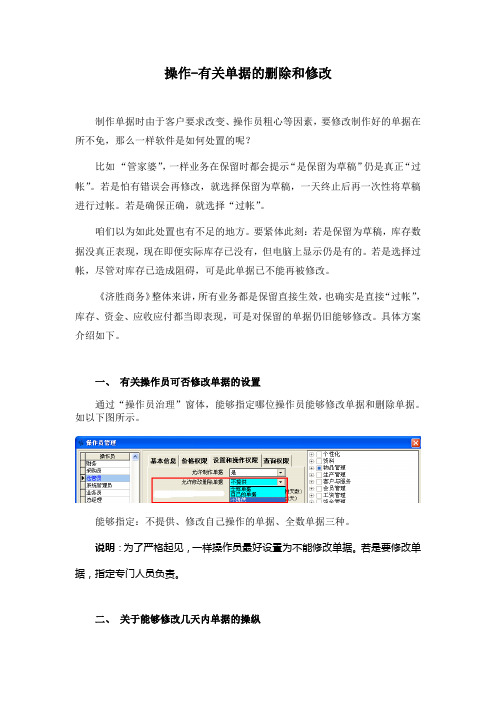
操作-有关单据的删除和修改制作单据时由于客户要求改变、操作员粗心等因素,要修改制作好的单据在所不免,那么一样软件是如何处置的呢?比如“管家婆”,一样业务在保留时都会提示“是保留为草稿”仍是真正“过帐”。
若是怕有错误会再修改,就选择保留为草稿,一天终止后再一次性将草稿进行过帐。
若是确保正确,就选择“过帐”。
咱们以为如此处置也有不足的地方。
要紧体此刻:若是保留为草稿,库存数据没真正表现,现在即便实际库存已没有,但电脑上显示仍是有的。
若是选择过帐,尽管对库存已造成阻碍,可是此单据已不能再被修改。
《济胜商务》整体来讲,所有业务都是保留直接生效,也确实是直接“过帐”,库存、资金、应收应付都当即表现,可是对保留的单据仍旧能够修改。
具体方案介绍如下。
一、有关操作员可否修改单据的设置通过“操作员治理”窗体,能够指定哪位操作员能够修改单据和删除单据。
如以下图所示。
能够指定:不提供、修改自己操作的单据、全数单据三种。
说明:为了严格起见,一样操作员最好设置为不能修改单据。
若是要修改单据,指定专门人员负责。
二、关于能够修改几天内单据的操纵通过“操作员治理”窗体,不仅能够指定可否修改单据。
还能指定:能修改哪天的单据,如以下图所示。
若是有的企业在治理时是日结日清,那么最好那个地址“许诺修改的天数”指定为0,表示只能修改今天的单据。
三、操纵具体的业务可否修改单据适才介绍的是在操作员治理窗体统一设置相应操作员可否修改单据,设置的是所有业务。
若是想实现不同操作员许诺修改不同业务的单据,也是能够的,只是通过窗体多样式来实现,那个地址讲述一下设置进程。
1.“操作员治理”窗体中,均设置许诺修改单据;2.指定提供多窗体样式。
如以下图所示。
3.添加窗体样式上图添加了一个名为“销售”的窗体样式。
4.指定操作员所属的窗体样式。
上图将“业务员”的窗体样式指定为“销售”。
5.进入相应窗体,通过“设置”下的“概念功能菜单”项,将相应窗体样式的“修改单据、删除单据”这二个菜单项添加到“隐藏功能”列表。
济胜软件操作说明

济胜软件操作说明一、简介济胜软件是一款功能强大的企业管理软件,可以帮助企业实现内部管理的科学化和效率化。
本文档将介绍济胜软件的基本操作流程和常用功能,帮助用户快速上手并充分发挥软件的功能。
二、登录与注册1. 打开济胜软件,选择登录界面。
2. 输入用户名和密码,点击登录按钮。
3. 若没有账号,点击注册按钮,按照提示完成账号注册。
三、主界面1. 登录成功后,进入主界面。
主界面包括菜单栏、工具栏和数据显示区域。
2. 菜单栏提供了各种功能选项,如客户管理、供应商管理、销售管理、采购管理等。
3. 工具栏常用功能的快速入口,如新建、保存、打印等。
4. 数据显示区域显示当前操作的数据列表或详细信息。
四、客户管理1. 在菜单栏中选择客户管理,进入客户列表界面。
2. 点击“新建客户”按钮,填写客户信息,点击保存。
3. 在客户列表中,可以对客户信息进行查看、编辑和删除操作。
五、供应商管理1. 在菜单栏中选择供应商管理,进入供应商列表界面。
2. 点击“新建供应商”按钮,填写供应商信息,点击保存。
3. 在供应商列表中,可以对供应商信息进行查看、编辑和删除操作。
六、销售管理1. 在菜单栏中选择销售管理,进入销售订单界面。
2. 点击“新建销售订单”按钮,选择客户,填写销售商品和数量,点击保存。
3. 在销售订单列表中,可以查看订单详情、编辑订单和删除订单。
七、采购管理1. 在菜单栏中选择采购管理,进入采购订单界面。
2. 点击“新建采购订单”按钮,选择供应商,填写采购商品和数量,点击保存。
3. 在采购订单列表中,可以查看订单详情、编辑订单和删除订单。
八、报表生成1. 在菜单栏中选择报表生成,进入报表生成界面。
2. 选择报表类型和日期范围,点击生成按钮。
3. 生成完毕后,可以导出报表并进行打印。
九、数据备份与恢复1. 在菜单栏中选择数据备份与恢复,进入备份与恢复界面。
2. 点击“备份数据”按钮,选择备份目录,点击确认。
3. 如需要恢复数据,点击“恢复数据”按钮,选择备份文件,点击确认。
项目验收文档-设备操作手册、竣工文档、UPS系统操作手册、拼接屏系统操作手册

目录第一章系统设备加电 (2)一、系统设备供电 (3)(一) 配电箱市电加电 (3)(二) UPS供电系统加电 (3)(三) UPS系统开机 (4)(四) UPS系统总开关合闸送电 (4)(五) 1-4#机柜时序电源合闸送电 (4)(六) DLP屏幕墙及控制PC桌面显示器地插加电 (5)二、机柜内设备加电、开机 (5)(一) 时序电源开启 (5)(二) 机柜内设备开机 (6)第二章大屏控制软件操作 (6)一、软件登陆 (6)二、大屏开机 (7)三、大屏关机 (8)四、信号调用和切换模式 (8)五、常见故障及排除 (9)第三章触摸屏操作 (10)一、设备说明 (10)(一) 设备IP地址 (10)(二) COM口对应设备清单 (10)(三) IR口对应设备清单 (10)(四) Relay口对应设备清单 (10)(五) 应用*****软件修改界面配置和上传步骤 (10)二、触摸屏界面操作 (10)三、常见故障检查 (11)第一章系统设备加电注意事项●本系统为强、弱电集成系统,弱电多为音视频信号及RS-232控制信号,强电为220V用电,弱电操作、维修相对比较安全,强电操作、维护必须由专业人员进行;●禁止带电维修、拔插设备电源;●禁止设备在开机状态下直接送电;●个别设备出现短路等故障可直接关闭其电源空开断路器;●如遇紧急事件可关闭UPS和市电电源总空开断路器,可一次关闭此系统所有设备供电;●注意:由于UPS系统位于东向朝南窗边,夏天温度比较高,因此建议遮光窗帘常年拉起,夏天开启中央空调,以保证UPS系统的正常工作,并应每天中午检查温度!【建议:明确重点内容】一、系统设备供电本系统供电包括DLP屏幕墙、音频系统、视频信号处理切换系统、中央集成控制系统及部分强电地插,以上系统及设备均由UPS稳压供电,市电接入UPS系统使用,市电接入、用电设备工作时UPS起到稳压作用,市电突然断路系统不会受断电影响,UPS会利用蓄电池持续为系统供电,避免了系统断电给设备带来的冲击。
济胜知识体系02-01 安装-系统硬件配置及软件要求
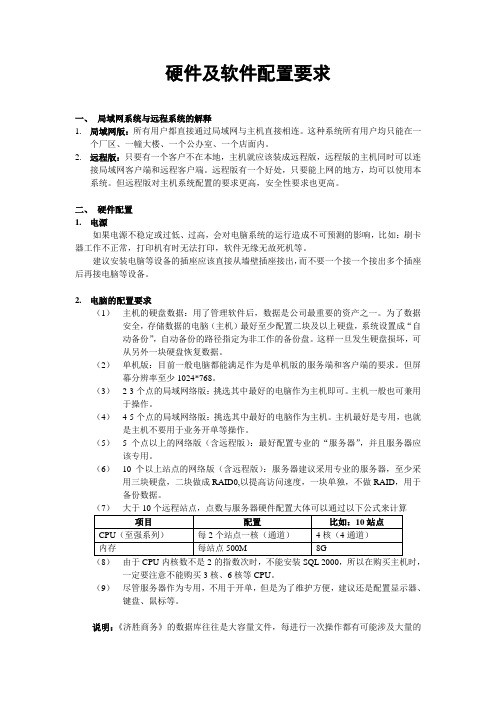
硬件及软件配置要求一、局域网系统与远程系统的解释1.局域网版:所有用户都直接通过局域网与主机直接相连。
这种系统所有用户均只能在一个厂区、一幢大楼、一个公办室、一个店面内。
2.远程版:只要有一个客户不在本地,主机就应该装成远程版,远程版的主机同时可以连接局域网客户端和远程客户端。
远程版有一个好处,只要能上网的地方,均可以使用本系统。
但远程版对主机系统配置的要求更高,安全性要求也更高。
二、硬件配置1.电源如果电源不稳定或过低、过高,会对电脑系统的运行造成不可预测的影响,比如:刷卡器工作不正常,打印机有时无法打印,软件无缘无故死机等。
建议安装电脑等设备的插座应该直接从墙壁插座接出,而不要一个接一个接出多个插座后再接电脑等设备。
2.电脑的配置要求(1)主机的硬盘数据:用了管理软件后,数据是公司最重要的资产之一。
为了数据安全,存储数据的电脑(主机)最好至少配置二块及以上硬盘,系统设置成“自动备份”,自动备份的路径指定为非工作的备份盘。
这样一旦发生硬盘损坏,可从另外一块硬盘恢复数据。
(2)单机版:目前一般电脑都能满足作为是单机版的服务端和客户端的要求。
但屏幕分辨率至少1024*768。
(3)2-3个点的局域网络版:挑选其中最好的电脑作为主机即可。
主机一般也可兼用于操作。
(4)4-5个点的局域网络版:挑选其中最好的电脑作为主机。
主机最好是专用,也就是主机不要用于业务开单等操作。
(5)5个点以上的网络版(含远程版):最好配置专业的“服务器”,并且服务器应该专用。
(6)10个以上站点的网络版(含远程版):服务器建议采用专业的服务器,至少采用三块硬盘,二块做成RAID0,以提高访问速度,一块单独,不做RAID,用于备份数据。
(8)由于CPU内核数不是2的指数次时,不能安装SQL 2000,所以在购买主机时,一定要注意不能购买3核、6核等CPU。
(9)尽管服务器作为专用,不用于开单,但是为了维护方便,建议还是配置显示器、键盘、鼠标等。
济胜知识体系08-01 销售-零售价、批发价、调拨价
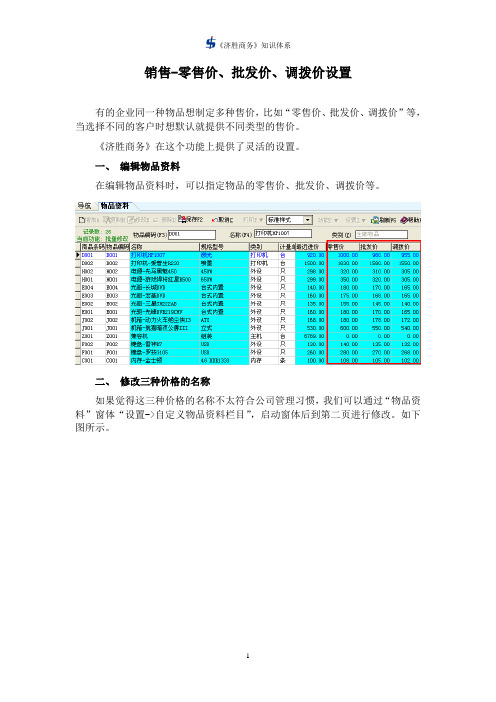
销售-零售价、批发价、调拨价设置有的企业同一种物品想制定多种售价,比如“零售价、批发价、调拨价”等,当选择不同的客户时想默认就提供不同类型的售价。
《济胜商务》在这个功能上提供了灵活的设置。
一、编辑物品资料在编辑物品资料时,可以指定物品的零售价、批发价、调拨价等。
二、修改三种价格的名称如果觉得这三种价格的名称不太符合公司管理习惯,我们可以通过“物品资料”窗体“设置->自定义物品资料栏目”,启动窗体后到第二页进行修改。
如下图所示。
三、销售窗体二个表格之间的“L、P、T”“销售”窗体二个表格之间的“L、P、T”单选,分别表示“零售价、批发价、调拨价”。
当物品由上表格添加到下表格时:如果单选停在“L”时,默认就显示成“零售价”;停在“P”时,默认就显示成“批发价”;停在“T”时,默认就显示成“调拨价”。
说明:有些用户也许会问,“LPT”这么不直观,为何不直接显示“零售价、批发价、调拨价”呢?其实我们是考虑有的用户电脑屏幕有可能会直接被客户看到,如果客户发现我们给他的价格是“零售价”,客户会不高兴,影响销售!你说不太直观和业绩比起来,又哪个更重要呢?四、更改二个表格之间的“L、P、T”如果觉得“L、P、T”三种价格不够,我们可以扩展价格,步骤是首先可以修改现有的“零售价、批发价、调拨价”名称;第二步定义新的物品资料栏目,比如新定义一个栏目,名称为“会员价”。
再通过“销售”窗体“设置->定义销售价格类型”,启动窗体后就可以设置价格类型了。
如下图所示。
这样定义后,销售窗体二个表格之间的“LPT”,就会成了“LPTH”了,如下图所示。
说明:原来的“L、P、T”这三个字母也是可以修改的。
五、指定客户自动选择价格类型如果我们指定客户想自动显示价格类型,我们通过往来单位资料窗体,“售价选择”项指定该客户默认售价选择,如下图所示。
比如上图“广州易林”的售价指定为“批发价”,那么,当我们在销售窗体指定客户为“广州易林”时,二个表格之间的“LPT”就会自动停在“P”上,如下图所示。
济胜知识体系02-05 安装-WIN2003远程服务器安装及配置
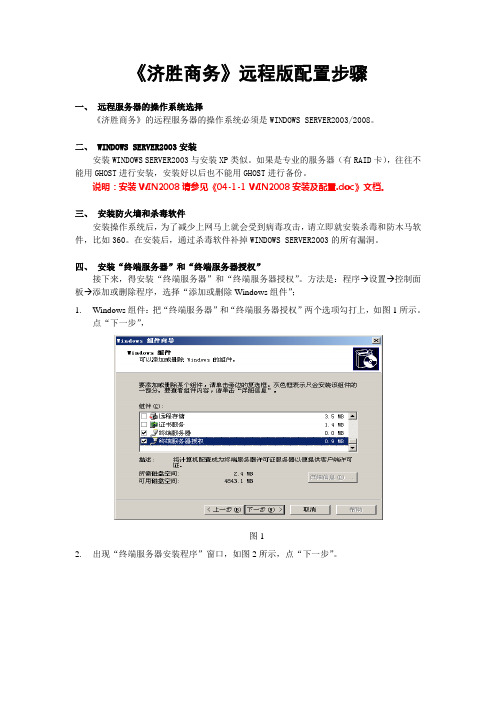
《济胜商务》远程版配置步骤一、远程服务器的操作系统选择《济胜商务》的远程服务器的操作系统必须是WINDOWS SERVER2003/2008。
二、 WINDOWS SERVER2003安装安装WINDOWS SERVER2003与安装XP类似。
如果是专业的服务器(有RAID卡),往往不能用GHOST进行安装,安装好以后也不能用GHOST进行备份。
说明:安装WIN2008请参见《04-1-1 WIN2008安装及配置.doc》文档。
三、安装防火墙和杀毒软件安装操作系统后,为了减少上网马上就会受到病毒攻击,请立即就安装杀毒和防木马软件,比如360。
在安装后,通过杀毒软件补掉WINDOWS SERVER2003的所有漏洞。
四、安装“终端服务器”和“终端服务器授权”接下来,得安装“终端服务器”和“终端服务器授权”。
方法是:程序→设置→控制面板→添加或删除程序,选择“添加或删除Windows组件”;1.Windows组件:把“终端服务器”和“终端服务器授权”两个选项勾打上,如图1所示。
点“下一步”,图12.出现“终端服务器安装程序”窗口,如图2所示,点“下一步”。
图23.选择“完整安全模式”,如图3所示。
点“下一步”。
图 34.终端服务器授权安装程序,如图4所示。
选择“下一步”,显示请插入磁盘的窗口,如图5所示。
图 4图 5把系统盘放进去后,点确定,如若出现“复制错误”的窗口(如图6),单击“浏览”,然后在驱动盘的“I386”文件夹中选择Lserver.exe(Lserver.ex_)文件,点“重试”,直到安装完成。
图 6五、终端服务器授权在安装终端服务器后,如果不进行授权,只能使用120天,下面介绍授权的具体操作。
具体方法:开始→控制面板→终端服务器授权,打开终端服务器授权,如果出现如图7所示的提示框,单击“确定”,再将电脑重新启动。
或者“选择所有服务器”,右击“连接”,在服务器中输入计算机名,如果输入后,点确定,如果仍没有显示,可以把电脑重新启动一下。
济胜知识体系10-07 库存-组装拆分、受托加工
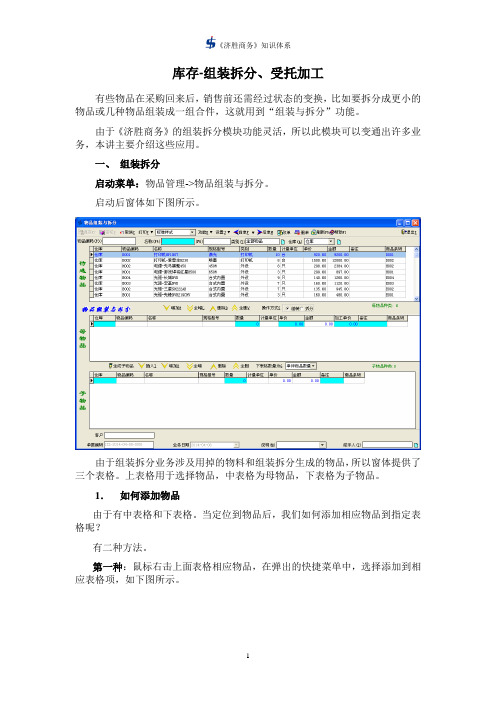
库存-组装拆分、受托加工有些物品在采购回来后,销售前还需经过状态的变换,比如要拆分成更小的物品或几种物品组装成一组合件,这就用到“组装与拆分”功能。
由于《济胜商务》的组装拆分模块功能灵活,所以此模块可以变通出许多业务,本讲主要介绍这些应用。
一、组装拆分启动菜单:物品管理->物品组装与拆分。
启动后窗体如下图所示。
由于组装拆分业务涉及用掉的物料和组装拆分生成的物品,所以窗体提供了三个表格。
上表格用于选择物品,中表格为母物品,下表格为子物品。
1.如何添加物品由于有中表格和下表格。
当定位到物品后,我们如何添加相应物品到指定表格呢?有二种方法。
第一种:鼠标右击上面表格相应物品,在弹出的快捷菜单中,选择添加到相应表格项,如下图所示。
第二种:在添加物品前,先单击一下中、下相应表格,再双击上表格相应记录,此时就能实现刚才单击哪个表格,记录就会添加到哪个表格。
2.生成子物品假如通过“资料->设置BOM->标准BOM”窗体设置过物品BOM清单,我们可以通过中下表格之间的“生成子物品”按钮,自动生成母物品的物料构成清单。
说明:如果相应物品没有设置过BOM,单击此按钮,会将相应物品复制到下表格。
3.下表格下面的客户组装拆分业务其实与客户没有本质联系,因为并不产生应收款或资金的收付。
但在此窗体下表格下方还是设置了“客户”,如下图所示。
这个客户有什么用呢?其实主要就是为了管理“客户BOM”,当指定过客户后,再单击“生成子物品”按钮,添加下表格物品就按“客户BOM”来添加,这样就可以实现按客户BOM来组装物品。
4.下表格的数量在中、下表格之间有“下表格数量”的选择项,可以选择“单件物品数量”和“总数量”,如上图所示。
单件物品数量:表示下表格显示的是当母物品(中间表格)数量为1时的数量。
保存时,子物品数量增减的数值为“母物品数量*下表格数量”。
总数量:表示下表格显示的是中表格母物品合计所用用量。
保存业务时,子物品数量增减直接就是下表格中的数量。
最新1《济胜商务商业企业》-各版本功能特点简介

1《济胜商务商业企业》-各版本功能特点简介济胜软件《济胜商务(商业企业)》系列版本功能简介11..《《济济胜胜商商务务((商商业业企企业业))》》--特特点点介介绍绍22..《《济济胜胜商商务务((商商业业企企业业))》》--各各版版本本配配置置33..《《济济胜胜商商务务((商商业业企企业业))--经经典典版版》》44..《《济济胜胜商商务务((商商业业企企业业))--标标准准版版》》55..《《济济胜胜商商务务((商商业业企企业业))--增增强强版版》》66..《《济济胜胜商商务务((商商业业企企业业))--全全能能版版》》浙浙江江金金华华济济胜胜软软件件有有限限公公司司《济胜商务(商业企业)》—特色介绍配置灵活·功能全面·管理控制一、商业企业信息化的好处采购管理:电脑自动提示应该进货的物品;自动记忆进价。
销售管理:老客户自动显示老价格。
清晰、明确的计算机打印单据。
库存管理:避免积压和断货,物品货位,一清二楚。
应收应付:自动提醒超期应收,所有业务、资金往来一清二楚。
客户关系管理:全面管理售前跟踪和售后服务。
个性化短信群发轻松搞定。
二、配置灵活“根据客户要求配置后,《济胜商务(商业企业)》就象专门为客户定制开发的系统一样”。
不是你去适应软件,而是让《济胜商务(商业企业)》来适应你,真正满足您的各种管理要求!三、管理控制《济胜商务(商业企业)》不只是提供客户一个记账式软件,更是一个用于提升业务处理的管理型软件。
《济胜商务(商业企业)》在每个业务中都提供了丰富的“管理工具”,提升您的成交能力。
就比如针对“销售”的管理,就提供了可圈可点的功能近100个。
比如可以一键查询当前待成交单据的利润,不同销售员可以控制不同的最低售价等等。
四、功能全面《济胜商务(商业企业)》除了提供采购、销售、库存、应收、应付等常规“进销存”业务管理之外,另外还提供了以下一些颇具特色的管理功能。
➢ 售前跟踪、售后服务管理➢ 会员、积分管理 ➢ 短信群发功能 ➢ 现金消费卡管理 ➢ 促销管理 ➢ POS 销售管理➢ 押金、提兑票、三包管理 ➢ 公司内部消息管理➢公司公文管理等全面的管理功能,很好满足了各行各业的要求。
[VIP专享]济胜商务操作问题集
![[VIP专享]济胜商务操作问题集](https://img.taocdn.com/s3/m/aee264bcf90f76c661371a83.png)
《济胜商务》操作问题集济胜软件有限公司2010-2-25目录一、软件安装 (2)二、软件启动与帐套 (3)三、操作与界面 (5)四、单据 (9)五、打印设计 (10)六、仓库与店面 (11)七、操作员 (13)八、物品管理 (14)九、会员管理 (23)十、客户关系管理 (24)十一、短信与消息 (25)十二、采购 (25)十三、销售 (29)十四、售前售后管理 (36)十五、生产管理 (39)十六、计件工资 (43)十七、资金 (46)十八、数据与工具 (48)、、软件安装1.《济胜商务》运行的软件环境有什么要求?答:Windows系列操作系统;数据库:SQL Server2000+SP3(或SP4);如果是远程版的服务器,操作系统应该用windows server2003;如果是较多用户的版本,SQL Server应该安装企业版。
2.在安装软件的服务端时,如果出现没响应的错误,会是哪些原因?如何解决?答:有可能是SQL Server没有启动;或系统受病毒。
如果是SQL没有启动,就先将SQL 启动。
如果属于系统受病毒感染,最干脆的做法就是重装系统。
当然如果重装系统,应注意电脑原有数据的保存。
一定要同客户确认。
3.《济胜商务》单机版如何完成安装?局域网络版又如何安装?远程网络版又如何安装?答:单机版的安装过程为:在同一台电脑上依次安装“SQL Server2000+SP3(SP4)+济胜商务服务端+济胜商务客户端”。
局域网版的安装过程为:在服务器上依次安装“SQL Server2000+SP3(SP4)+济胜商务服务端”;客户端:济胜商务客户端。
远程客户端的安装:首先注册“花生壳”和“济胜远程客户端”。
并将连接用的文件复制到客户机,然后启动连接工具,进行相应配置即可。
当然服务端也应该进行相应配置。
4.安装SQL Server2000系统,应注意哪些问题,比如:SQL Server2000不要安装在哪个盘符?安装时,选择的认证方式是哪种?SQL的密码是否能为空或为“sa”?答:SQL Server最好是安装在非系统盘(通常指的是C:),这样在新建数据库等操作时,默认也就不会安装在系统盘,以免重装系统时被还原。
- 1、下载文档前请自行甄别文档内容的完整性,平台不提供额外的编辑、内容补充、找答案等附加服务。
- 2、"仅部分预览"的文档,不可在线预览部分如存在完整性等问题,可反馈申请退款(可完整预览的文档不适用该条件!)。
- 3、如文档侵犯您的权益,请联系客服反馈,我们会尽快为您处理(人工客服工作时间:9:00-18:30)。
济胜商务安装手册在安装SQL数据库时的注意事项●注:装SQL先检查一下SQL文件夹的DA TA下面的数据库除了本身自带的之外,还有没其它什么数据库。
如有,数据先备份;●如果在安装时出现:以前的某个程序安装已在安装计算机上创建挂起的文件操作。
解决方法:进入注册表,在HKEY_LOCAL_MACHINE\SYSTEM\CurrentControlSet\Control\Se ssion Manage中找到PendingFileRenameOperations项目,并删除它。
然后在继续装SQL;●SQL安装到最后,出现:安装程序配置服务器失败。
参考服务器错误日志和C:\Windows\sqlstp.log 了解更多信息。
解决方法:到“控制面板\添加删除程序”里面,如果有Microsoft SQL Server这个程序的话,先删除;然后把C:\Program Files\Microsoft SQL Server和所更改过目录的程序文件跟数据文件删除(指D盘或者是E盘目录),并且把C:\Windows下的Sqlstp.log文件删除,Temp目录下的文件也删除;注:服务器系统做过备份,有一键备份和用手工操作的DOS工具备份,两者可选一;如若恢复不行,那么系统完全重新安装过,操作步骤就从第二页开始。
一、SQL Server 2000数据库、数据库SP3补丁和BDE的安装步骤及注意事项1. SQL Server 2000数据库安装1)安装软件数据库,打开“\SQL2000\X86\SETUP”双击运行“SETUPSQL”。
2)安装第一步先选择(安装 SQL Server 20000 简体中文个人版)。
3)第二步选择(安装 SQL Server 2000 组件)。
4)接下来选择(安装数据库服务器)。
5)在欢迎的界面下单击“下一步”。
图1:图(1)6)在计算机名的界面中选择“本地计算机”然后单击“下一步”。
图2:图(2)7)在安装选择的界面中选择“创建新的SQL Server实例,或安装”客户端工具””,然后单击“确定”。
图3:(图3)8)在用户用户信息界面中,或自由输入姓名及公司。
然后单击“下一步”。
图4:(图4)9)软件许可证协议:直接单击“是”。
图5:(图5)10)安装定义:选择“服务器和客户端工具”,单击“下一步”。
图6:(图6)11)实例名:必须选择“默认”,然后单击“下一步”。
此时如“默认”选择为灰色时,说明该计算机已经安装了SQL Server。
或直接单击“取消”按钮。
终止本来SQL Server 的安装。
图7:(图7)12)安装类型:将“目的文件夹”的程序文件和数据文件的文件路径改为D盘目录下或E盘目录下。
最后单击“下一步”。
图8:(图8)13)服务帐户:选择“使用本地系统帐户”,然后单击“下一步”。
图9:(图9)14)身份验证模式:选择“混合模式(Windows 身份验证和SQL Server 身份验证)”,将sa登录的密码统一设为“jzuser”。
Windows 98 及更早版本的系统将不允许选择“Windows 身份验证模式”,可直接选择sa登录的密码即可。
图10(图10)15)开始复制文件:直接单击“下一步”即可。
直至完成。
图11(图11)16)当SQL Server安装到“安装程序正在启动服务器并安装您选择的配置...”时,经常会安装出错的提示。
此时可将Windows或Winnt目录下的“SQL”和“SQLSTP.TXT”文件删除,以及删除安装目录下的“Microsoft SQL Server”文件夹。
然后重新安装SQL Server。
17)Windows98及更早以前的版本,将重新启动计算机。
2. SQL Server 2000补丁(chs_sql2ksp3)的安装1)安装之前,先停止MSSQLServer服务管理器。
方法:右击桌面右下角的服务管理器。
单击“MSSQLServer —停止(0)”。
当服务管理器为停止状态时方可进行安装。
2)打开“G:\SQLServerSP3\x86\setup”,运行文件setupsql.exe。
运行。
3)“欢迎”、“软件许可证协议”、“实例名”的安装步骤与安装SQL Server方式一样。
只需单击“下一步”即可。
4)连接到服务器:选择“我用来登录到自己计算机上的Windows帐户信息(Windows 身份验证)”。
Windows98及更早以前的版本必须输入sa登录的密码:jzuser。
然后单击“下一步”。
5)进入验证用户的步骤,如图12。
(图12)6)用户认证通过后。
进入“SQL Server 2000 Service Pack 3 安装程序”界面。
选择“升级Microsoft Search 并应用 SQL Server 2000 SP3 (必需)”,单击“继续”。
如图13(图13)7)错误报告:直接单击“确定”。
进入“开始复制文件”,单击“下一步”。
开始安装程序。
安装运行的脚本数共计划11个。
8)安装完成:提示“现在应备份master数据库和msdb数据库,因为此次安装已更新了它们的内容。
”单击确定。
安装结束。
9)SP3补丁完成的,启动MSSQLSERVER服务管理器。
方法:单击“开始—程序—启动—服务管理器”,然后右击桌面右下角的“服务管理器”,选择“MSSQLSERVER —启动(S)”,“服务管理器”正常启动后的图标为。
3. 启动SQL服务器点击“开始\所有程序\Microsoft SQL Server\服务管理器”。
出现sql server 服务器界面,点击启动按钮。
在操作系统的任务栏的右下角就会出现图标,那么证明sql server 2000已经正确安装到您的计算机上。
4. 安装BDEBDE是一个数据连接工具的英文缩写,是济胜商务软件和数据库交换数据的一个必备软件,在安装济胜商务软件的时候,一般会自动安装,如果由于种种原因没有安装,那么需要手工安装。
在安装盘中,有一个BDESetup的文件夹,只要运行,一直点“下一步”,直至完成。
(图14)(图15)(图16)(图17)(图18)(图19)(图20)(图21)(图22)(图23)(图24)(图25)(图26)5. 安装商务服务器济胜软件是由济胜服务器和济胜客户端两部分组成,一般网络状态下,服务器中需要安装济胜服务端,客户机上只要安装济胜客户端即可。
通过网络,济胜客户端连上服务端后就可以进行网络化操作。
在服务器上找到济胜安装程序,点击setup.exe,弹出安装程序向导。
如图直接点击“安装济胜商务应用服务器”连接,系统自动进行服务端的安装。
一般安装过程中,系统会自动启动济胜商务的服务程序和自动附加swgl和swgldemo两个数据库。
在有些电脑上如果出现这类问题,需要手工添加应用程序和附加数据库。
6. 安装商务客户端如上图,在客户端计算机上只要安装济胜商务客户端即可。
安装完毕后,需要设置相应的服务器地址和账套名。
点击新增按钮,填入账套服务器和账套数据库即可。
为了保证连接正常,服务器端一定要使用固定的IP地址。
7. 程序安装完成后,注意事项1.设置系统自带防火墙:1)系统自带防火墙的设置:右击“本地连接”,单击属性。
选择“高级”页面。
单击“设置”按钮。
2)弹出“Windows 防火墙”,选择“例外”页面。
单击“添加端口”。
输入名称:SQL。
端口号:1433,单击“确定”。
3)单击“添加程序”,选择济胜XX服务器。
2.设置外带防火墙的注意事项:4)添加端口1433、16080。
设置为“允许”。
5)添加可运行程序“济胜XX服务器”和“济胜XX管理系统”,并可访问网络。
二、远程服务器安装步骤1.配置终端注:如果系统能装则装成Windows2003服务器版,因为相对于Windows2000服务器版的话,相对稳定一些;下面是配置服务器版Windows2003终端的步骤:开始\程序\添加或删除程序,单击“添加或删除Windows组件”;●Windows组件:把“终端服务器和终端服务器授权”两个选项勾打上(如图1.1),点“下一步”,图1.1●“终端服务器安装程序”窗口(如图1.2),点“下一步”;图1.2●终端服务器安装程序:选择“完整安全模式”(如图1.3),点“下一步”;图1.3●终端服务器授权安装程序:默认(如图1.4),选择“下一步”,会出现(如图1.5),请插入磁盘的窗口;图1.4图1.5把系统盘放进去后,点确定,如若出现“复制错误”的窗口(如图1.6),单击“浏览”,然后在驱动盘的“I386”文件夹中选择lserver.exe(Lserver.ex_)文件,点“重试”,直到安装完成。
图1.6注:安装完成后可以不用重新启动电脑;2.终端服务器授权开始\控制面板\终端服务器授权:打开终端服务器授权,如出现(如图1.7)下面该提示的话,单击“确定”,可以把电脑重新启动;或者“选择所有服务器”,右击“连接”,在服务器中输入计算机名,如果输入后,点确定没有,这时可以把电脑重新启动一下;1.选中右边窗口中的计算机名,右击激活服务器,终端服务器许可证服务器激活向导:单击“下一步”;2.3.4.许可证服务器激活:访问;5.6.用蓝色框选中的地方把语言选择为,然后点,再点“下一步”,7.在该窗口中把产品ID输入,即,姓输入ZAQ,名XSW,公司名输入ZAQXSW,国家(地区)选择中国,其它几项可以不用输入,输入完成后点“下一步”,出来的页面会是确认信息,然后再点“下一步”,把红框中的数字输入到终端服务器授权的许可证服务器ID上(WIN2003系统的话,可以通过复制的功能,直接粘贴到终端服务器授权的服务器ID上;WIN2000系统的话,则要自己输入),输入好后,点“下一步”,点“下一步”,,再点“下一步”,出来这个界面之后,在回到终端服务器授权界面,点击“是”,会出来下面该页面,在许可证程序中选择“其他协议”,点“下一步”,点击“下一步”,确认信息,点“下一步”,点击“下一步”,直到完成。
3.建立远程用户名●计算机管理\本地用户和组\用户,在右边窗口中右击“新用户”,用户名根据公司名称来定义,并且后面按照序号01的方式依次递增,密码设置的话,让软件负责人进行设置,并把“用户下次登录时须更改密码”勾去掉,并把“用户不能更改密码”和“密码永不过期”这两个勾打上。
如果有多台远程的电脑,方法如上建立好用户。
(如果记不到,那么可以到软件客户端更目录下查看)●双击新增的用户,建立用户的“隶属于”页:把客户的远程用户名的组策略都归到:administrators;再点“环境”页:把“登录时启动下列程序”的勾打开,“程序文件名”输入Jxcgl.exe,“开始位置”输入“E:\金华济胜软件有限公司\济胜商务客户端\”,再把“客户端设置”下的“登录时连接客户端驱动器”勾去掉;●点开始\运行,输入gpedit.msc,“本地计算机”策略\计算机配置\ Windows设置\安全设置\本地策略\用户权限分配,找到更改系统日期这一项,把里面的用户或组都删除,然后点击添加用户或组,在框中输入“计算机名”,确定;找到“关闭系统”,也同样,把里面的用户或组都删除,点添加用户或组,输入“计算机名”,确定。
